解决远程桌面连接不上操作教程
- 分类:Win7 教程 回答于: 2017年10月08日 10:50:02
大家在使用远程桌面功能时可能会遇到远程桌面连接不了的情况,小编在这里给大家介绍解决方法。
远程桌面连接可以远程控制另一台电脑做各种操作,凡事都可能会出现一些意外的问题,同样win7远程桌面也可能会出现远程桌面连接不上的问题。
正常设置远程连接一般需要下面几个设置:
1).查询并记录远程计算机的IP,开始——运行——输入cmd,回车,在cmd界面输入ipconfig/all 回车查看IPv4地址
2).被远程的电脑设置一个用户密码
3).被远程的计算机设置可被远程连接
4).关闭电脑的睡眠
5).关闭防火墙(非必须的)
以下是逐一排查的远程桌面连接失败的方法
1、常规设置:
鼠标右键单击“计算机”图标,选择“属性”,在打开的“系统”窗口点击“远程设置”,在弹出的系统属性中的“远程”选项窗口中选择“允许远程协助连接这台计算机”和“允许运行任意版本远程桌面的计算机连接(较不安全)”,如下图:

远程桌面连接不上(图1)
2、如果第1点设置完后其他电脑不能远程过来,可按以下步骤调整Win7防火墙设置:
开始——控制面板——Windows防火墙——高级设置——入站规则,然后在中间“入站规则”窗口中找到“文件和打印机共享(回显请求 - ICMPv4-In) “规则选中后在右框中点击“启用规则”即可,如下图:
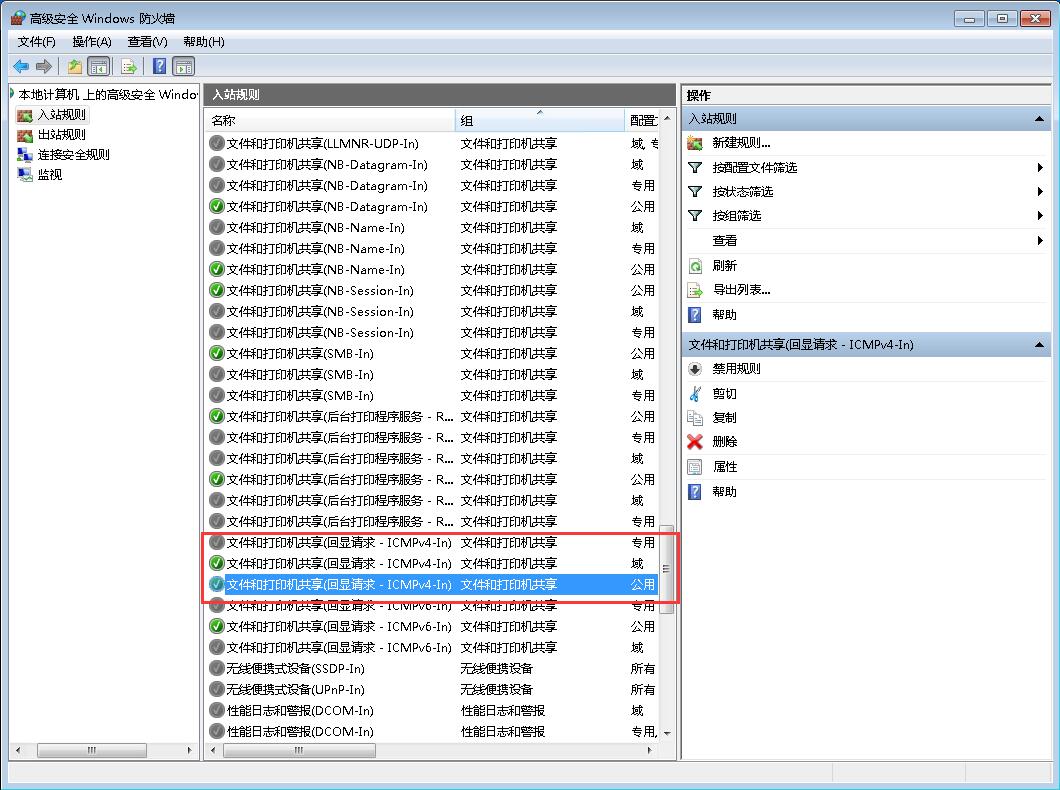
远程桌面连接不上(图2)
右键图片新窗口打开图片可查看原图
3、完成第2步后,如果还是不能远程连接过来,最后还要检查一下WIN7的Remote Desktop Services服务是否已经打开,如果没打开是连不上的,设置步骤:
右击“计算机”——管理——服务和应用程序——服务,在中间“服务”窗口中找到“Remote Desktop Services”服务,启动它即可。可以选择右键——属性——勾选启用
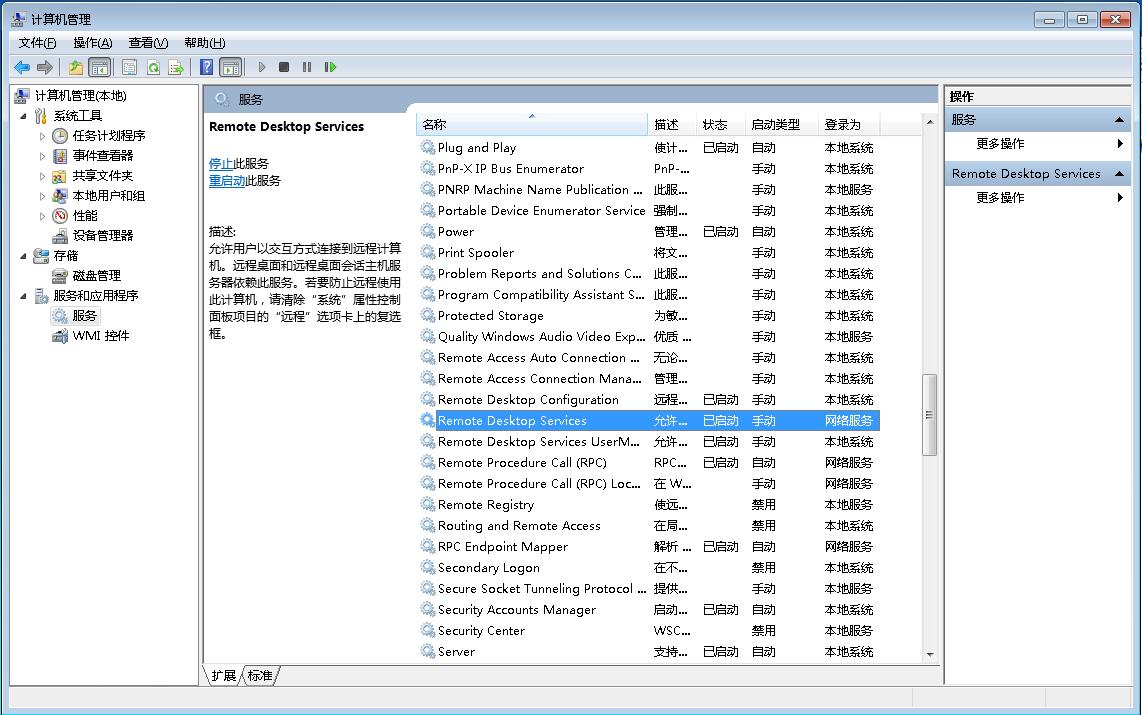
远程桌面连接不上(图3)
右键图片新窗口打开图片可查看原图
4、检查以上三步设置都正常,如果还是连接不上,可能是windows防火墙设置出了问题,需启用入站规则中的“远程桌面(TCP-In)”规则:
开始——控制面板——Windows防火墙——高级设置——入站规则,然后在中间“入站规则”窗口中找到“远程桌面(TCP-In)“ (可能会有配置文件为“公用”、“域、专用”规则)规则,选中后在右框中点击“启用规则”即可。
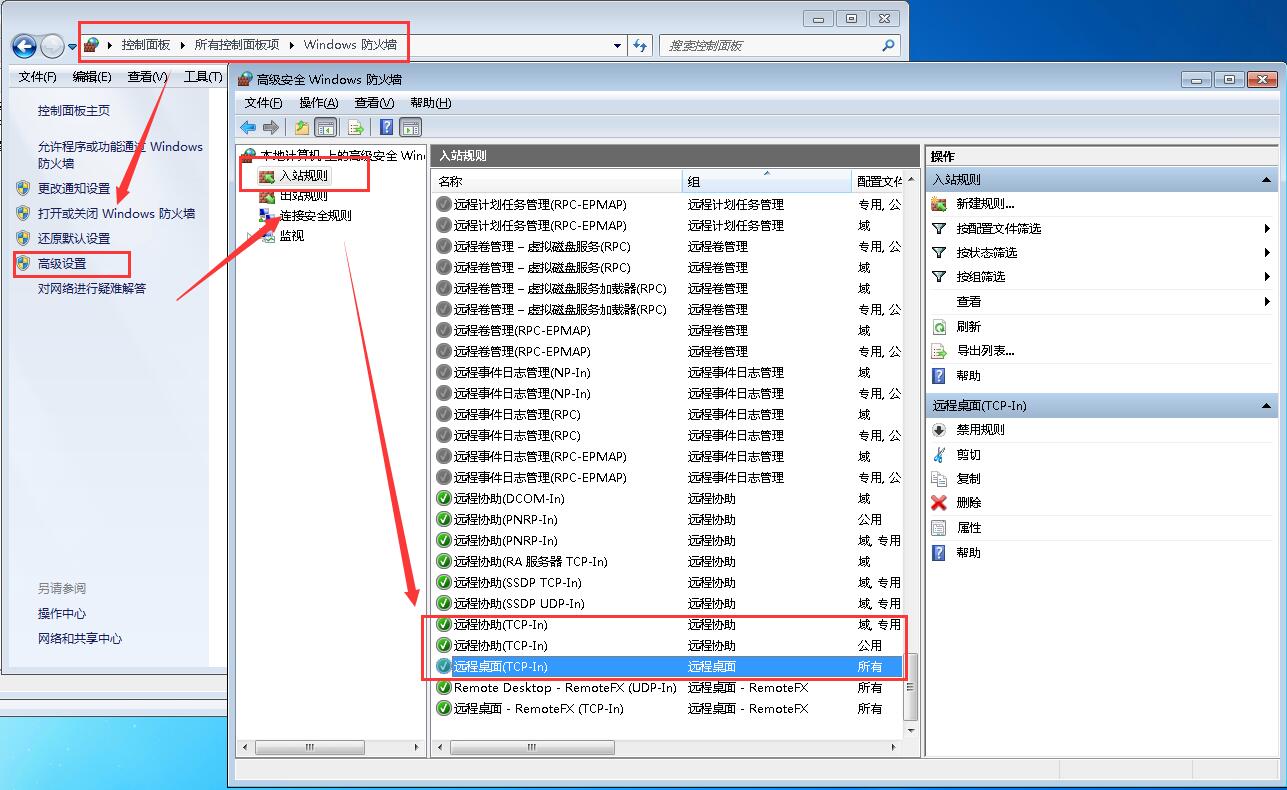
远程桌面连接不上(图4)
右键图片新窗口打开图片可查看原图
5、如果还是远程不了,就关闭防火墙。然后再试试!
开始——控制面板——Windows防火墙——打开和关闭防火墙
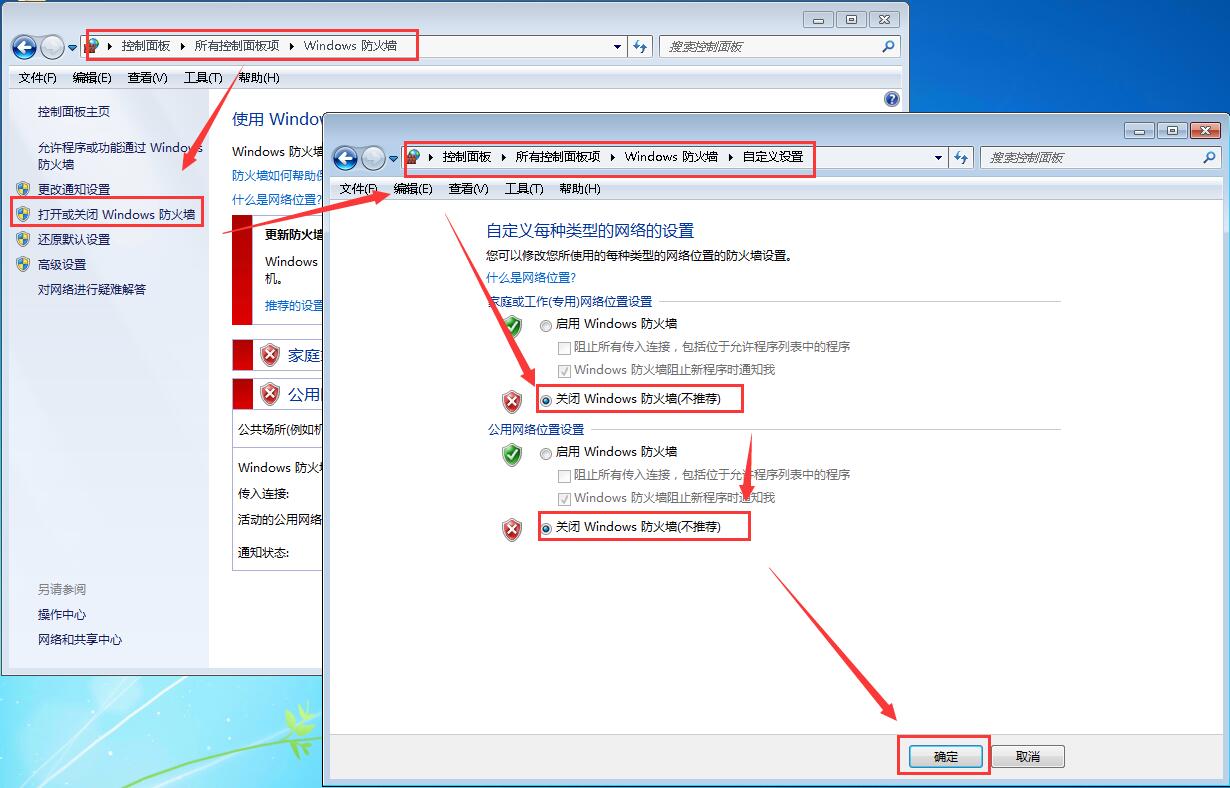
远程桌面连接不上(图5)
右键图片新窗口打开图片可查看原图
完成上面的步骤后,远程桌面连接不上的问题应该就可以解决了。
 有用
26
有用
26


 小白系统
小白系统


 1000
1000 1000
1000 1000
1000 1000
1000 1000
1000 1000
1000 1000
1000 1000
1000 1000
1000 1000
1000猜您喜欢
- 【2024最全指南】笔记本重装系统win7..2024/10/08
- 华硕电脑升级:从Win7到Win82024/01/29
- 重装win7旗舰版系统的详细步骤..2024/02/19
- Win7 32位内存升级指南2024/04/10
- 打印机驱动安装失败,小编教你打印机驱..2018/06/06
- Windows7系统损坏修复指南:五步解决常..2024/10/21
相关推荐
- msdn原版windows7系统安装步骤..2021/01/21
- win7操作系统下载后如何安装..2022/12/26
- 最新最全windows7旗舰版产品密钥分享..2017/06/17
- 电脑重装Win7系统费用多少?..2023/12/18
- 手机短信删除了怎么恢复,小编教你手机..2018/07/19
- 双系统win8win7安装攻略:轻松实现双系..2024/09/27














 关注微信公众号
关注微信公众号



